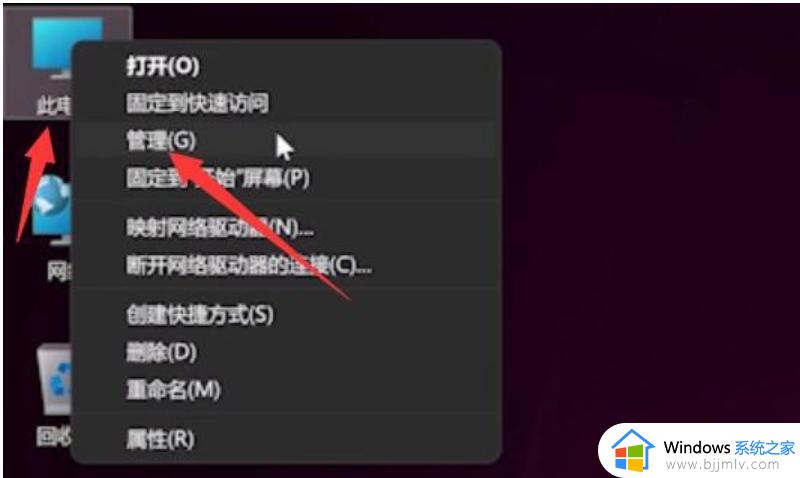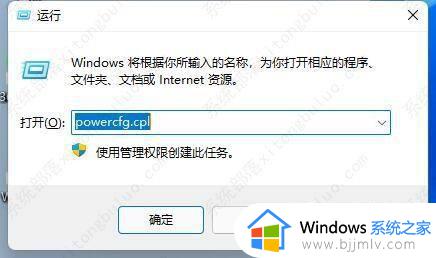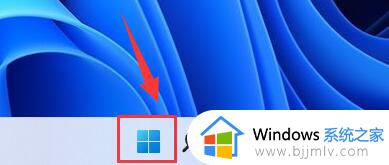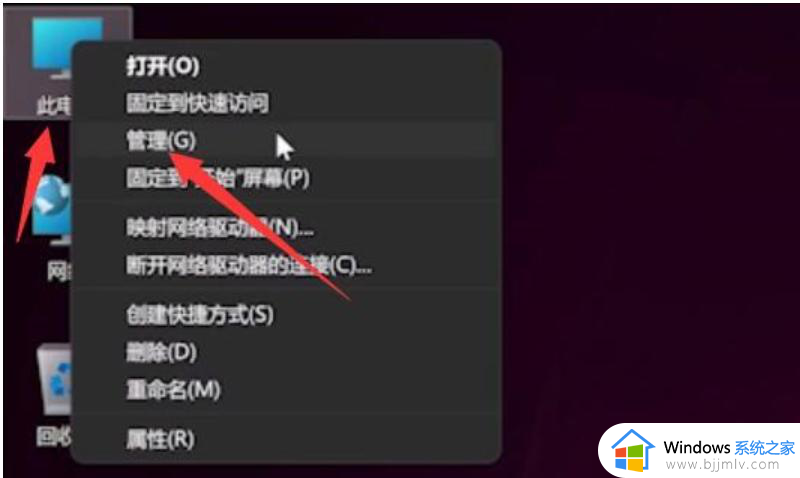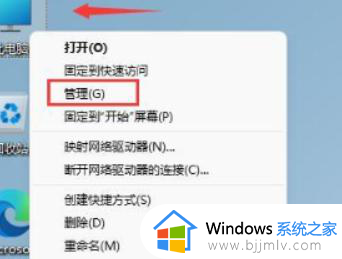win11笔记本键盘用不了怎么办 win11笔记本键盘失灵怎么处理
更新时间:2024-04-09 15:41:17作者:jkai
在win11操作系统中,小伙伴可能会遇到笔记本键盘无法正常工作的情况。这可能是由于键盘驱动程序未正确安装或更新、硬件故障或键盘设置问题导致的。那么win11笔记本键盘用不了怎么办呢?今天小编就给大家介绍一下win11笔记本键盘失灵怎么处理,快来学习一下吧。
具体方法
1、首先按下键盘“左shift+左alt+numlock”。

2、打开图示菜单后,点击“是”启用鼠标键。
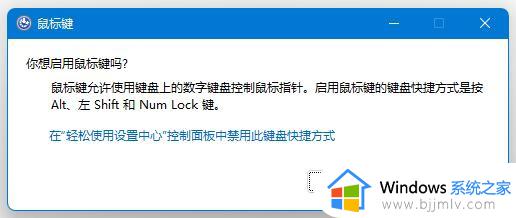
3、然后点开下方“开始菜单”或“搜索”。
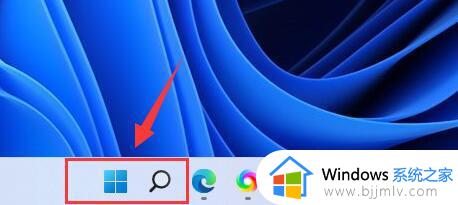
4、打开后在上方搜索“osk”打开屏幕键盘。
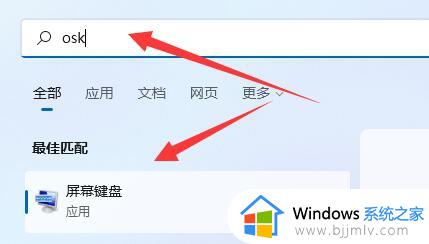
5、最后点击屏幕键盘右下角“numlock”就可以解决win11打不了字了。
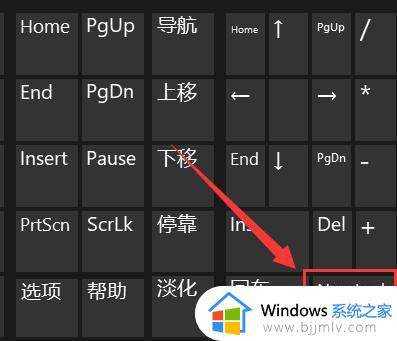
以上全部内容就是小编带给大家的win11笔记本键盘失灵处理方法详细内容分享啦,碰到这种情况的小伙伴,就快点跟着小编一起来看看吧,希望本文可以帮助到大家。